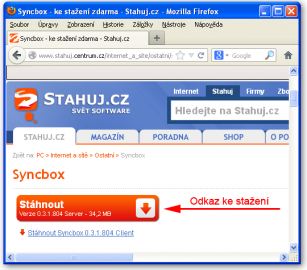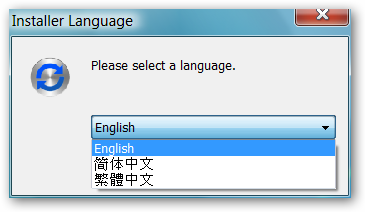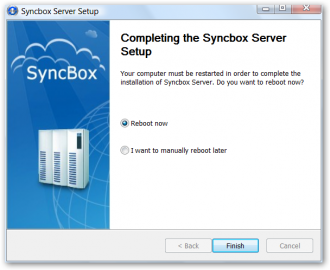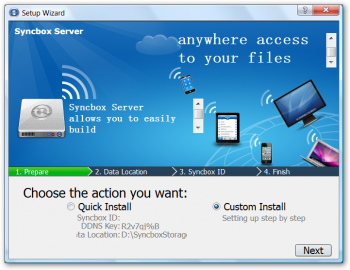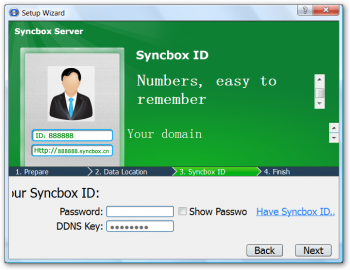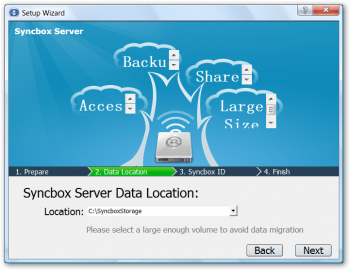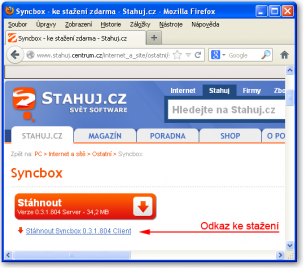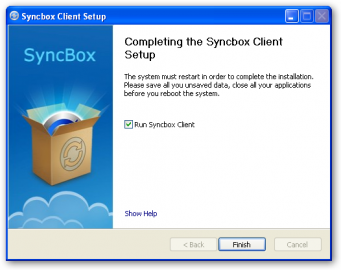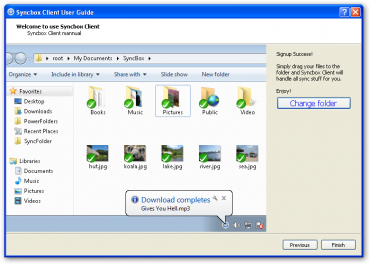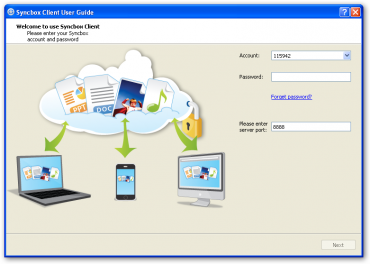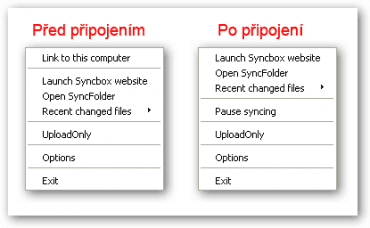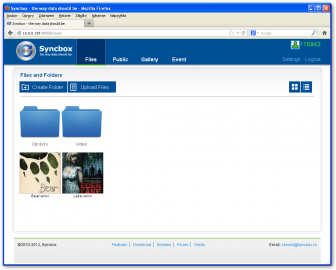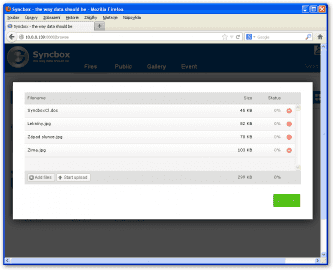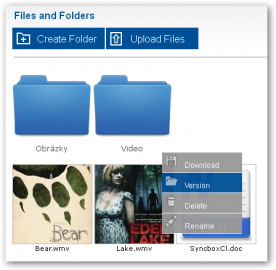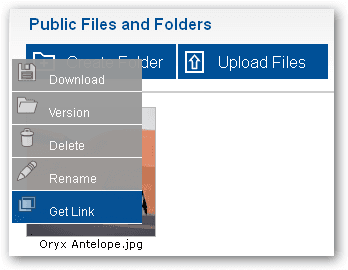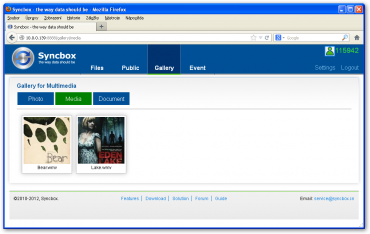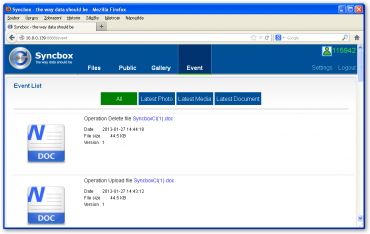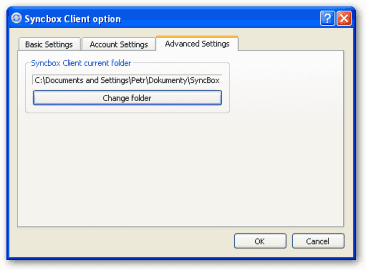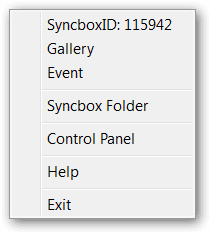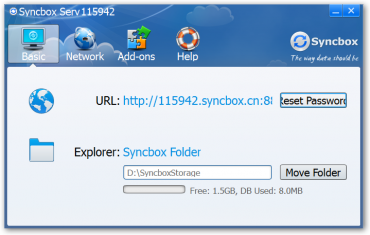Různých služeb, které poskytují více či méně komfortní online úložiště, existuje v současné době poměrně velké množství. Z významnějších můžeme jmenovat například Google Drive, Microsoft SkyDrive nebo Dropbox. Zmíněné služby jsou schopny elegantním způsobem řešit zálohování, sdílení souborů a především synchronizaci obsahu počítačů připojených k internetu.
Někteří uživatelé však online úložištím nedůvěřují. Svoje soubory jim raději nesvěřují a to i v případě možnosti jejich bezpečného šifrování. Právě pro tyto uživatele je určena zajímavá aplikace Syncbox, která umožňuje vytvoření online úložiště ve vlastním počítači. Potom můžete z dalších počítačů připojených k internetu přistupovat k tomuto úložišti prostřednictvím snadno ovladatelných klientů.
Na Stahuj.cz je k dispozici Syncbox Server i Synbox Client pro OS Windows XP/Vista/7/8 a Synbox Client pro Mac. Na příslušné domovské stránce produktu je potom navíc k dispozici také software pro Ubuntu, iOS a Android. Článek vás seznámí s postupem instalace aplikací Synbox Server i Synbox Client pod OS Windows a způsobem jejich použití.
Instalace a konfigurace Syncbox Server
Po stažení instalačního souboru SynboxServer.exe, můžeme spustit proces instalace. Průvodce instalací poskytuje volby pro jazyk instalace a dále vyžaduje pouze vyjádření souhlasu s licenčním ujednáním. Potom instalace probíhá zcela automaticky a po ukončení je vyžadován restart počítače.
Odkaz pro stažení instalačního souboru SynboxServer.exe
Volba jazyka pro instalaci
Výzva k restartu počítače
Po opětném spuštění počítače běží Syncbox Server v oznamovací oblasti nástrojové lišty Windows (v System Tray) a na pracovní ploše je k dispozici jeho zástupce. Současně je zobrazeno okno pro počáteční konfiguraci.
Úvodní okno průvodce pro konfiguraci online úložiště
Zde jsou k dispozici dva módy pro konfiguraci (instalaci) online úložiště. V rychlém módu (Quick Install) je umístění online úložiště na disku počítače realizováno automaticky, t.j je přeskočeno druhé okno průvodce (Data Location). V tomto případě uživatel volí pouze požadované přístupové heslo (3. okno průvodce: Synbox ID) a program automaticky generuje DDNS klíč (DDNS Key) i Synbox ID, které je potom součástí URL adresy online úložiště.
Okno pro volbu hesla
Chcete-li mít umístění online úložiště na disku počítače plně pod kontrolou již při instalaci, použijte uživatelský mód (Custom Install). V tomto případě lze ve druhém kroku průvodce vyhradit pro online úložiště libovolný adresář na disku počítače.
Volba umístění online úložiště
V obou případech je z příslušného adresáře vytvořen diskový oddíl, ke kterému můžete přistupovat běžným způsobem v Průzkumníku Windows nebo v jiném souborovém manageru.
Instalace a konfigurace Syncbox Client
Do počítačů, ze kterých chcete přistupovat k vytvořenému online úložišti, je nutné instalovat aplikaci Synbox Client. I v tomto případě stáhneme příslušný instalační soubor SyncbocClient.exe a po jeho spuštění zvolíme jazyk instalace. Po odsouhlasení licenčního ujednání jsou k dispozici uživatelské volby pro vytvoření zástupce na pracovní ploše a umístění aplikace na disku. Po ukončení procesu instalace je možné Synbox Client přímo spustit bez nutnosti restartu počítače.
Odkaz pro stažení instalačního souboru SyncboxClient.exe
Spuštění klienta po ukončení instalace
Při spuštění je zobrazeno okno pro volbu lokálního adresáře, jehož obsah bude automaticky synchronizován s online úložištěm. Následuje okno pro připojení počítače. Jako název účtu (pole Account) je použito Synbox ID a přístupové heslo (pole Password) zvolené při instalaci aplikace Syncbox Server.
Volba lokálního adresáře pro synchronizaci s online úložištěm
Připojení počítače
Použití aplikace a její vlastnosti
Ve výchozím nastavení jsou obě aplikace (Syncbox Client i Syncbox Server) jsou spouštěny současně se startem sytému a jejich ikony jsou k dispozici v oznamovací oblasti nástrojové lišty Windows (System Tray). Zde jsou zobrazovány informace o aktuální činnosti aplikací a kliknutím na ikony můžeme přistupovat k hlavním funkcím.
Funkce Synbox Client
Nabídka v System Tray na straně klienta poskytuje volby pro připojení počítače (Link to this computer) prostřednictvím výše uvedeného okna. Po přihlášení se zde objevuje volba Pause Syncing, která umožňuje pozastavit proces automatické synchronizace s online úložištěm.
Nabídka v System Tray na straně klienta
Volba Upload Only otevře dialogové okno pro výběr souborů v počítači a jejich upload na online úložiště. Volba Open SyncFolder poskytuje přístup do lokálního adresáře, který je synchronizován s online úložištěm a volba Recent changed files usnadňuje přístup k posledním souborům umístěným do tohoto adresáře.
Zvláštní pozornost si zaslouží položka Launch Syncbox website, která poskytuje přístup k webovému rozhraní pro komunikaci s online úložištěm.
Webové rozhraní pro přístup k online úložišti
Jednotlivé položky hlavní nabídky umožňují přístup ke všem souborům v online úložišti (položka Files). Samozřejmostí jsou funkce pro tvorbu adresářů a upload souborů. Soubory pro upload stačí přetáhnout do příslušného okna pomocí myši. Proto je tento proces snadný a pohodlný.
Okno pro upload souborů
Umístěním kurzoru myši na ikoně souboru získáte přístup ke kontextové nabídce, která poskytuje volby pro stažení souboru, procházení jednotlivých verzí, odstranění, nebo přejmenování souboru.
Kontextová nabídka
Položka Public je vhodná pro umístění souborů, které chcete publikovat prostřednictvím internetu. V tomto případě je kontextová nabídka rozšířena o volbu Get Link, která poskytuje přístup k URL adrese souboru.
Kontextová nabídka pod položkou Public
Pod položkou Gallery můžete procházet online úložiště podle typů souborů. Je zde k dispozici podnabídka Photo pro obrázky, Media pro video nebo audio a Document pro různé typy dokumentů.
Položka Gallery
Poslední položka hlavní nabídky webového rozhraní (Event) poskytuje přístup k seznamu realizovaných akcí na online úložišti.
Položka Event
Konfigurační volby klienta jsou dostupné prostřednictvím nabídky Options v System Tray. Na záložce Basic Settings jsou volby pro aktivaci hlášení o aktuálních akcích (Show desktop notifications) a spouštění klienta se startem systému (Start Syncbox Client on system startup). Záložka Account Settings obsahuje registrační informace a tlačítko pro připojení nebo odpojení počítače. Záložka Advanced Settings umožňuje změnu lokálního adresáře.
Okno konfiguračních voleb klienta: záložka Advanced Settings
Funkce Synbox Server
Nabídka v System Trey na straně serveru poskytuje rychlý přístup k jednotlivým položkám webového rozhraní. Položka Syncbox Folder otevře online úložiště v Průzkumníku Windows a položka Help poskytuje přístup k nápovědě.
Nabídka v System Tray na straně serveru
Konfigurační volby serveru jsou k dispozici pod nabídkou Control Panel. Zde je možné změnit přístupové heslo, umístění online úložiště na disku počítače (záložka Basic), port (záložka Network) nebo přistupovat k podrobnější nápovědě (záložka Help).
Okno konfiguračních voleb serveru: záložka Basic
Závěr a hodnocení
Aplikace Syncbox představuje bezpochyby zajímavý a zdařilý produkt. Program umožňuje pohodlnou tvorbu online úložiště na straně serveru. Kapacita úložiště je limitována pouze velikostí volného místa na disku, na kterém je úložiště vytvořeno.
Ze vzdálených počítačů můžeme k online úložišti přistupovat prostřednictvím přehledných a snadno ovladatelných klientů. Kladně hodnotím především webové rozhraní. Zde je možné, kromě výše zmíněných vlastností, využívat také procházení souborů ve formě „slideshow“. Užitečná je také existence klientů pro mobilní zařízení (Android a iOS).
Aplikace je dobře využitelná pro synchronizaci souborů. Veškeré soubory v online úložišti jsou automaticky synchronizovány s připojenými počítači. Funkce pro práci s různými verzemi souborů vytváří z programu Syncbox nástroj vhodný pro týmovou spolupráci.